Tutorial: Memigrasikan akses keluar ke Azure NAT Gateway
Dalam tutorial ini, Anda mempelajari cara memigrasikan konektivitas keluar dari akses keluar default ke gateway NAT. Anda mempelajari cara mengubah konektivitas keluar dari aturan keluar load balancer ke gateway NAT. Anda menggunakan kembali alamat IP dari konfigurasi aturan keluar untuk gateway NAT.
Azure NAT Gateway adalah metode yang direkomendasikan untuk konektivitas keluar. Gateway NAT adalah layanan Network Address Translation (NAT) yang dikelola sepenuhnya dan sangat tangguh. Gateway NAT tidak memiliki batasan yang sama dari kelelahan port Source Network Address Translation (SNAT) sebagai akses keluar default. Gateway NAT menggantikan penggunaan aturan keluar di load balancer untuk konektivitas keluar.
Untuk informasi selengkapnya tentang Azure NAT Gateway, lihat Apa itu Azure NAT Gateway?
Dalam tutorial ini, Anda akan mempelajari cara:
- Memigrasikan akses keluar default ke gateway NAT.
- Memigrasikan konektivitas keluar load balancer dan alamat IP ke gateway NAT.
Prasyarat
Akun Azure dengan langganan aktif. Buat akun secara gratis.
Penyeimbang beban publik standar dalam langganan Anda. Load balancer harus dikonfigurasi dengan alamat IP ujung depan dan aturan keluar yang terpisah. Untuk informasi selengkapnya tentang membuat Azure Load Balancer, lihat Mulai Cepat: Membuat penyeimbang beban publik untuk menyeimbangkan beban mesin virtual menggunakan portal Microsoft Azure.
- Nama load balancer yang digunakan dalam contoh adalah myLoadBalancer.
Catatan
Azure NAT Gateway menyediakan konektivitas keluar untuk load balancer internal standar. Untuk informasi selengkapnya tentang mengintegrasikan gateway NAT dengan load balancer internal, lihat Tutorial: Mengintegrasikan gateway NAT dengan load balancer internal menggunakan portal Microsoft Azure.
Memigrasikan akses keluar default
Di bagian ini, Anda mempelajari cara mengubah metode konektivitas keluar dari akses keluar default ke gateway NAT.
Masuk ke portal Azure.
Di kotak pencarian di bagian atas portal, masukkan gateway NAT. Pilih Gateway NAT.
Di gateway NAT, pilih + Buat.
Pada Buat gateway NAT, masukkan atau pilih informasi berikut pada tab Dasar-Dasar.
Pengaturan Nilai Detail proyek Langganan Pilih langganan Anda. Grup sumber daya Pilih Buat baru.
Masukkan myResourceGroup.
Pilih OK.Detail instans Nama gateway NAT Masukkan myNATGateway. Wilayah Pilih wilayah jaringan virtual Anda. Dalam contoh ini, wilayah yang dipilih adalah Eropa Barat. Zona ketersediaan Biarkan default Tidak ada. Waktu idle habis (menit) Ketik 10. Pilih tab IP Keluar, atau pilih Berikutnya: IP Keluar di bagian bawah halaman.
Di alamat IP Publik pada tab IP Keluar, pilih Buat alamat IP publik baru.
Di Tambahkan alamat IP publik, masukkan myNATgatewayIP dalam Nama. Pilih OK.
Pilih tab Subnet, atau pilih Berikutnya: Subnet di bagian bawah halaman.
Pada kotak pull-down untuk Jaringan virtual, pilih jaringan virtual Anda.
Pada Nama subnet, centang kotak di samping subnet.
Pilih tab Tinjau + buat, atau pilih Tinjau + buat di bagian bawah halaman.
Pilih Buat.
Memigrasikan konektivitas keluar load balancer
Di bagian ini, Anda mempelajari cara mengubah metode konektivitas keluar dari aturan keluar ke gateway NAT. Anda menyimpan alamat IP frontend yang sama yang digunakan untuk aturan keluar. Anda menghapus konfigurasi IP frontend aturan keluar lalu membuat gateway NAT dengan alamat IP frontend yang sama. Load balancer publik digunakan di seluruh bagian ini.
Menghapus aturan keluar konfigurasi IP ujung depan
Anda akan menghapus aturan keluar dan konfigurasi IP ujung depan terkait dari load balancer. Nama load balancer yang digunakan dalam contoh ini adalah myLoadBalancer.
Masuk ke portal Azure.
Di kotak pencarian di bagian atas portal, masukkan load balancer. Pilih Load balancer di hasil pencarian.
Pilih myLoadBalancer atau penyeimbang beban Anda.
Pada myLoadBalancer, pilih Konfigurasi IP ujung depan di Pengaturan.
Catat alamat IP dalam Konfigurasi IP ujung depan yang ingin dimigrasikan ke gateway NAT. Anda akan memerlukan informasi ini di bagian berikutnya. Dalam contoh ini, alamat IP yang digunakan adalah myFrontendIP-outbound.
Pilih Hapus di samping konfigurasi IP yang ingin dihapus. Dalam contoh ini, alamat IP yang digunakan adalah myFrontendIP-outbound.
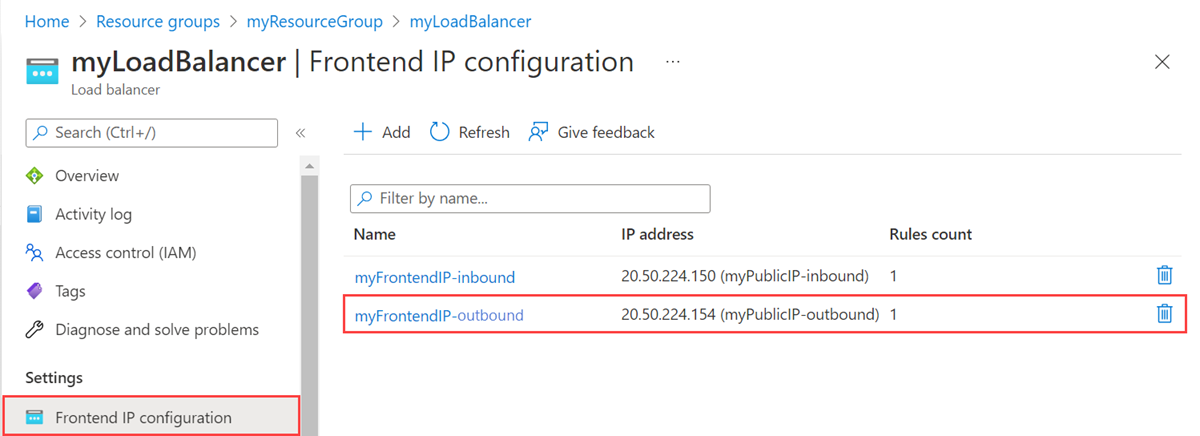
Pilih Hapus.
Di Hapus myFrontendIP-outbound, centang kotak di samping Saya telah membaca dan memahami bahwa konfigurasi IP ujung depan ini beserta sumber daya terkait yang tercantum di atas akan dihapus.
Pilih Hapus. Prosedur ini menghapus konfigurasi IP frontend dan aturan keluar yang terkait dengan frontend.
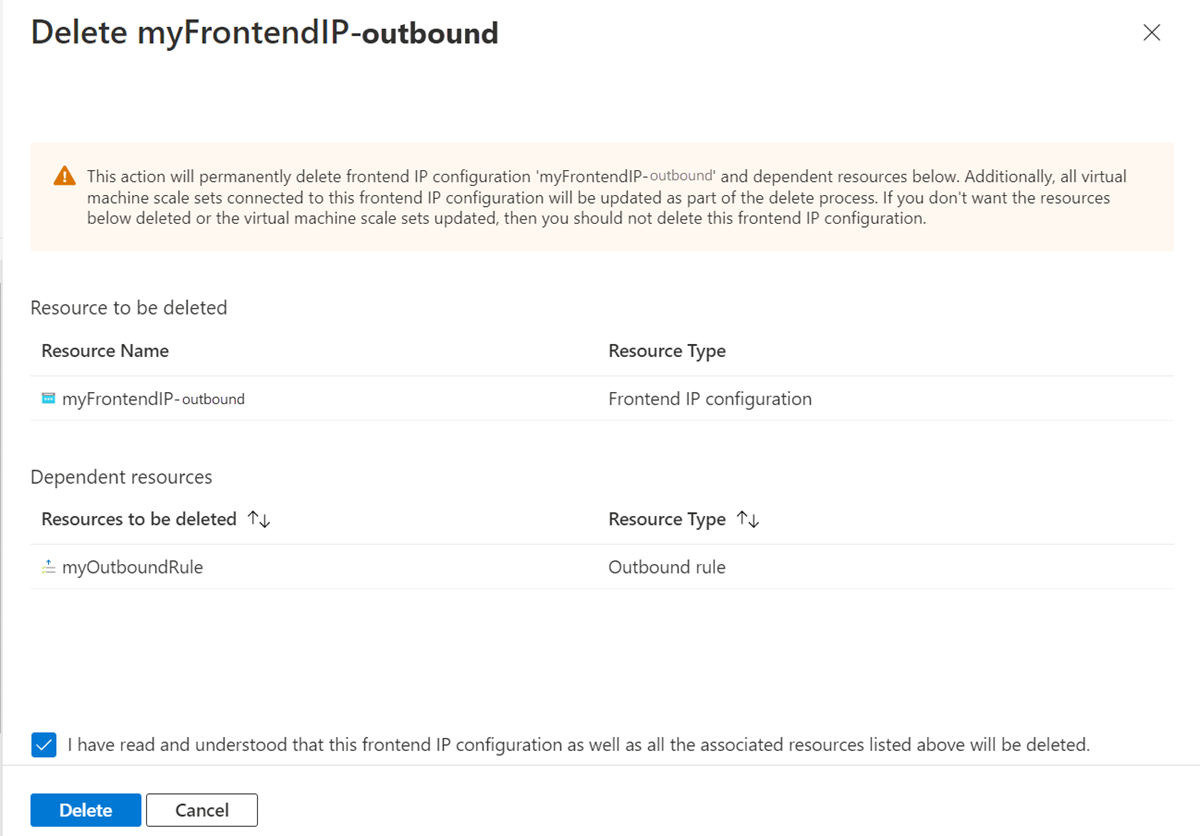
Membuat gateway NAT
Di bagian ini, Anda membuat gateway NAT dengan alamat IP yang sebelumnya digunakan untuk aturan keluar dan menetapkannya ke subnet yang dibuat sebelumnya dalam jaringan virtual Anda. Nama subnet untuk contoh ini adalah myBackendSubnet.
Di kotak pencarian di bagian atas portal, masukkan gateway NAT. Pilih Gateway NAT.
Di gateway NAT, pilih + Buat.
Pada Buat gateway NAT, masukkan atau pilih informasi berikut pada tab Dasar-Dasar.
Pengaturan Nilai Detail proyek Langganan Pilih langganan Anda. Grup sumber daya Pilih Buat baru.
Masukkan myResourceGroup.
Pilih OK.Detail instans Nama gateway NAT Masukkan myNATGateway. Wilayah Pilih wilayah jaringan virtual Anda. Dalam contoh ini, wilayah yang dipilih adalah Eropa Barat. Zona ketersediaan Biarkan default Tidak ada. Waktu idle habis (menit) Ketik 10. Pilih tab IP Keluar, atau pilih Berikutnya: IP Keluar di bagian bawah halaman.
Di Alamat IP publik pada tab IP keluar, pilih alamat IP yang Anda catat dari bagian sebelumnya. Dalam contoh ini, alamat IP yang digunakan adalah myPublicIP-outbound.
Pilih tab Subnet, atau pilih Berikutnya: Subnet di bagian bawah halaman.
Pada kotak pull-down untuk Jaringan virtual, pilih jaringan virtual Anda.
Pada Nama subnet, centang kotak di samping subnet. Dalam contoh ini, jaringan virtual yang digunakan adalah myBackendPool.
Pilih tab Tinjau + buat, atau pilih Tinjau + buat di bagian bawah halaman.
Pilih Buat.
Membersihkan sumber daya
Jika Anda tidak akan terus menggunakan aplikasi ini, hapus gateway NAT dengan langkah-langkah berikut:
Dari menu sebelah kiri, pilih Grup sumber daya.
Pilih grup sumber daya myResourceGroupNAT.
Pilih Hapus grup sumber daya.
Masukkan MyResourceGroup dan pilih Hapus.
Langkah selanjutnya
Di artikel ini, Anda telah mempelajari cara:
Memigrasikan akses keluar default ke gateway NAT.
Memigrasikan konektivitas keluar load balancer dan alamat IP ke gateway NAT.
Untuk informasi selengkapnya tentang gateway NAT dan manfaat konektivitas yang disediakannya, lihat Mendesain jaringan virtual dengan gateway NAT.
Lanjutkan ke artikel berikutnya untuk mempelajari cara mengintegrasikan gateway NAT dengan load balancer publik: